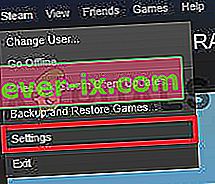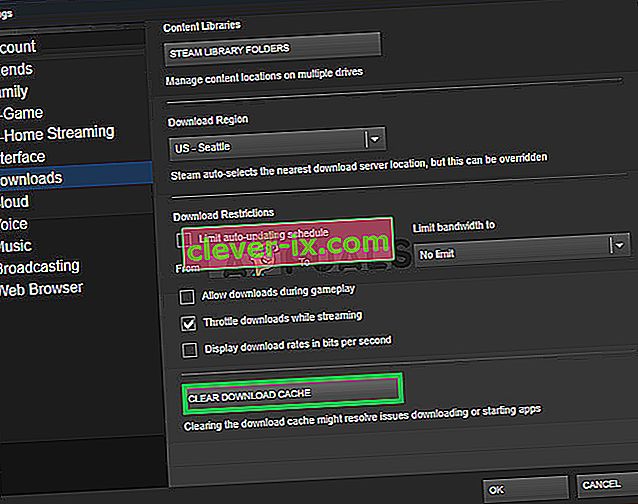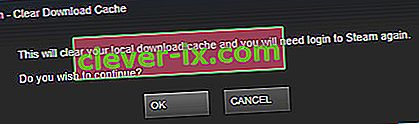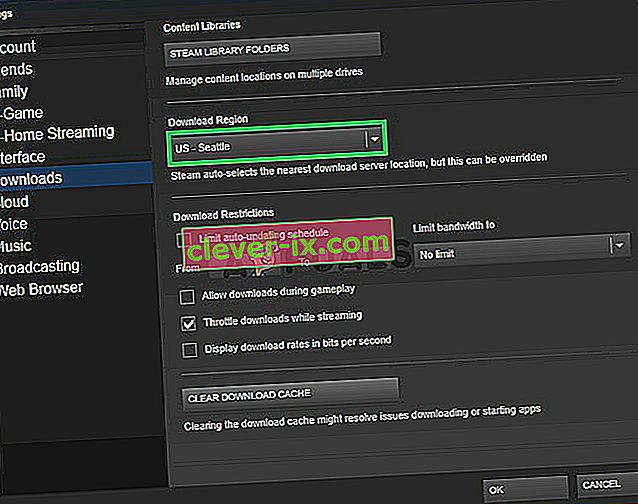Steam ist eine Gaming Store-Plattform, die den Benutzern fast alle aktuellen Spiele zur Verfügung stellt, sobald sie zum digitalen Download freigegeben sind. Die Plattform wird von fast allen Spielern genutzt und ist wegen ihrer regionalen Unterstützung und Preisgestaltung sehr beliebt.

In letzter Zeit sind jedoch viele Berichte eingegangen, wonach der Steam-Client beim Versuch, Spieledateien zu validieren, bei 0 Prozent feststeckte. Benutzer müssen häufig ihre Spieledateien überprüfen, und in diesem Fehler bleibt Steam bei 0% hängen, wenn der Prozess gestartet wird, und bleibt dort, unabhängig von der verbrauchten Zeit.
Was verhindert, dass der Validierungsprozess abgeschlossen wird?
Nachdem wir zahlreiche Berichte von mehreren Benutzern erhalten hatten, untersuchten wir das Problem und entwickelten eine Reihe von Lösungen, die das Problem für die meisten unserer Benutzer lösten. Außerdem haben wir eine Liste der Gründe erstellt, aus denen der Fehler ausgelöst wurde, und sie wird unten angezeigt.
- Fehler / Störungen: Es ist möglich, dass der Steam-Client auf einen Fehler oder eine Störung gestoßen ist und den Validierungsprozess nicht fortsetzen kann. Es gibt viele Fehler und allgemeine Störungen im Steam-Client, die dieses Problem häufig verursachen.
- Spieledateien: Wenn die Spieledateien gesperrt oder in ein anderes Verzeichnis verschoben wurden, kann dieses Problem auftreten und den Client daran hindern, Spieledateien zu validieren.
- Cache: Steam speichert Cache-Dateien, um die Ladezeit der App zu verkürzen und die Benutzererfahrung zu verbessern. Dieser Cache kann jedoch im Laufe der Zeit beschädigt werden und Probleme beim Validierungsprozess verursachen.
Nachdem Sie ein grundlegendes Verständnis für die Art des Problems haben, werden wir uns den Lösungen zuwenden. Stellen Sie sicher, dass diese Lösungen in der Reihenfolge implementiert werden, in der sie bereitgestellt werden, um Konflikte zu vermeiden.
Lösung 1: Neustart der Anwendung
Wenn der Fehler auftritt, besteht der grundlegendste Schritt zur Fehlerbehebung darin, den Steam- Client nach dem vollständigen Schließen über den Task- Manager neu zu starten . Dies kann helfen , reinitialisieren die Anwendung und möglicherweise entfernen irgendwelche Bugs oder Glitches , die aufgrund entstehen auf der Client nicht ordnungsgemäß geladen werden .
Lösung 2: Löschen des Download-Cache
Steam speichert Cache-Dateien, um die Ladezeit der App zu verkürzen und die Benutzererfahrung zu verbessern. Dieser Cache kann jedoch im Laufe der Zeit beschädigt werden und Probleme beim Validierungsprozess verursachen. Daher werden wir in diesem Schritt den Download-Cache für das Spiel leeren. Dafür:
- Öffnen Sie den Steam- Client und melden Sie sich bei Ihrem Konto an.
- Klicken Sie auf „ Dampf “ auf der oberen linken Ecke und wählen Sie „ Einstellungen “ aus dem Drop - Down .
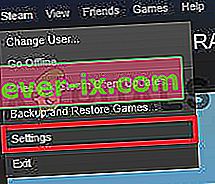
- Wählen Sie „ Downloads “ aus dem linken Bereich und klicken Sie auf „ Löschen Download - Cache “ -Option.
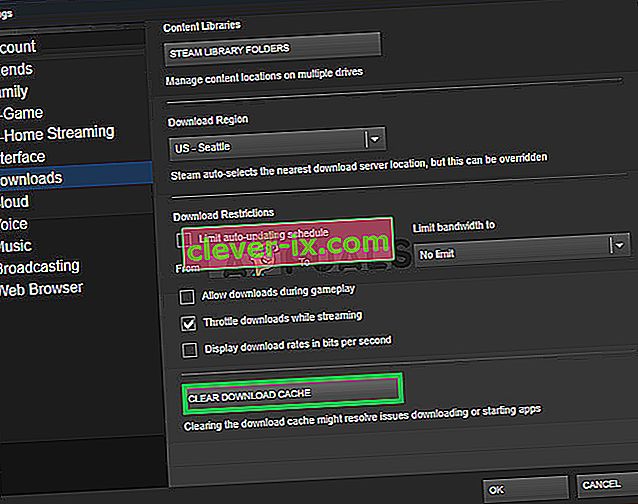
- Der Client wird angezeigt eine Warnung Meldung , dass Dampf wird neu gestartet , und Sie müssen log in wieder , klicken Sie auf „ OK “ , wenn diese Meldung angezeigt wird.
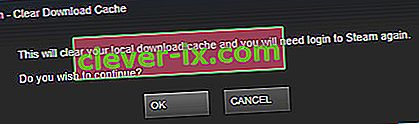
- Versuchen Sie jetzt, die Dateien zu validieren und prüfen Sie , ob das Problem weiterhin besteht.
Lösung 3: Region ändern
Manchmal verhindert ein bestimmter Fehler im Steam-Client, dass Sie Ihre Dateien überprüfen können. In einigen Fällen wurde dieser Fehler behoben, indem der Bereich in den Dampfeinstellungen geändert wurde. Daher werden wir in diesem Schritt den Download-Bereich ändern. Dafür:
- Öffnen Sie den Steam-Client und melden Sie sich bei Ihrem Konto an.
- Klicken Sie auf „ Dampf “ auf der oberen linken Ecke und wählen Sie „ Einstellungen “ aus dem Drop - Down .
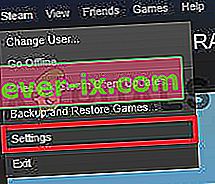
- Klicken Sie im linken Bereich auf " Downloads " und wählen Sie die Dropdown-Liste " Download Region ".
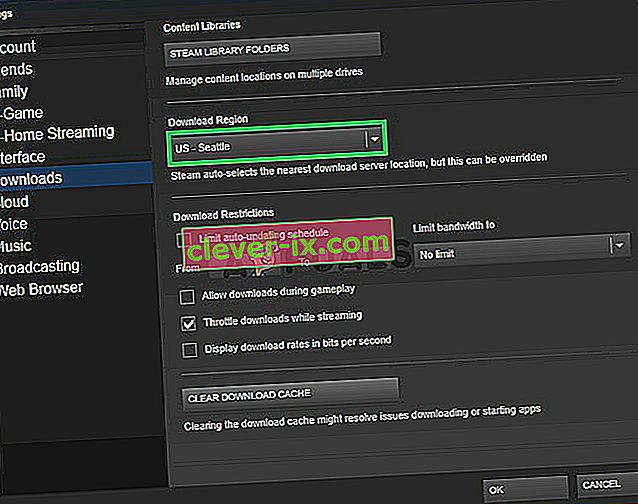
- Wählen Sie einen Ort in Ihrer Nähe und starten Sie ihn neuder Steam-Client.
- Versuchen Sie , bestätigen Sie Ihre Dateien und überprüfen , ob das Problem weiterhin besteht , um zu sehen.